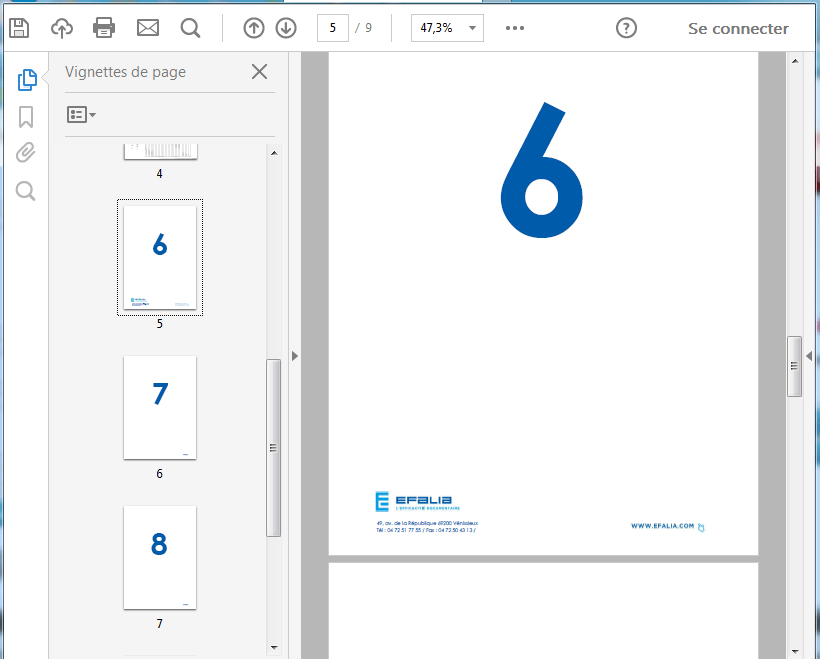Il existe deux façons de proposer une connexion au portail de diffusion :
En utilisant l’identifiant et le mot de passe fournis dans le premier courriel envoyé par la liste de diffusion.
En utilisant un identifiant de session fourni dans chaque mail envoyé par la liste de diffusion.
Le choix du mode de connexion doit être défini initialement afin de le paramétrer dans le serveur GED.
Le paramétrage du type de connexion doit être fait par un Administrateur du serveur GED en modifiant la valeur de la variable [PORTAIL_DIFF_CONN] du fichier webserveur.ini présent à la racine du répertoire « [INSTALL_DIR]/bin ».
[GENERAL]
PORTAIL_DIFF_CONN : 0
Utiliser la valeur 0 pour une connexion par mot de passe
ou 1 pour une connexion automatique par numéro de session
Connexion en utilisant l’identifiant et le mot de passe
Le(s) destinataire(s) de la liste de diffusion reçoi(ven)t dans leurs boîtes de réception respectives des différents messages selon le statut de l’utilisateur vis-à-vis du portail de diffusion.
S’il s’agit de la première fois que le destinataire est inclus dans une liste de diffusion :
Il reçoit un message lui communiquant ses identifiants pour accéder au portail de diffusion. L’en-tête du message contient le texte : « Un accès au portail de diffusion vient de vous être ouvert ».
Si le destinataire de la liste de diffusion est un utilisateur Multigest il recevra son login et un mot de passe.
S’il s’agit d’une personne extérieure à Multigest (personne de la base contact) elle recevra comme identifiant son email et le mot de passe sera généré automatiquement.
Pour se connecter sur le portail l’utilsateur il faut se connecter avec l’identifiant.
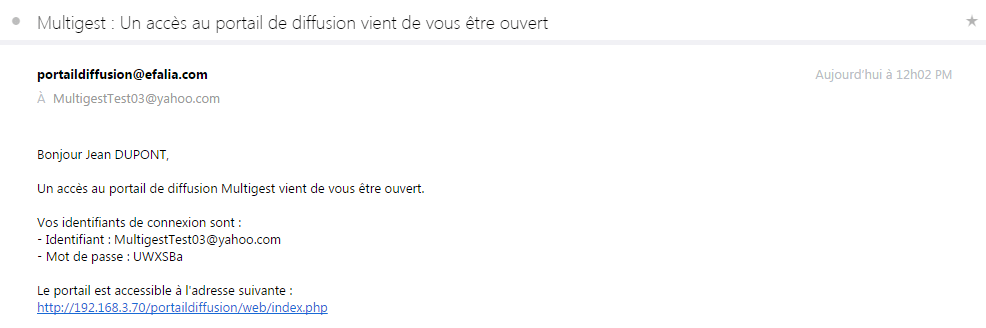
Il reçoit également un deuxième message « Pour votre information » lui informant qu’il a été ajouté à une liste de diffusion.
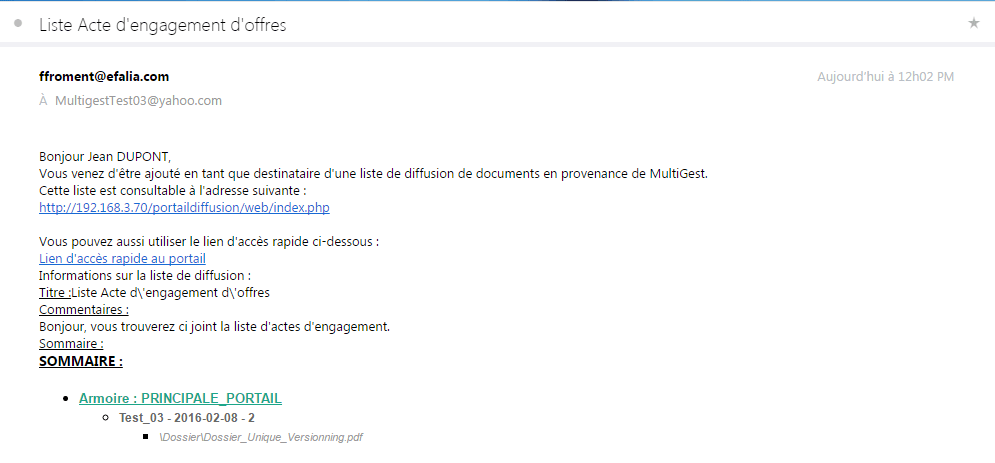
Lors des envois ultérieurs l’utilisateur recevra un courriel lui indiquant qu’un nouveau document a été envoyé.
Connexion à partir d’un lien
Il est possible également de se connecter automatiquement via un lien fourni par email comportant un numéro de session. Bien avoir modifié le webserver.ini au préalable (Cf. Connexion au portail web de diffusion). Le lien est communiqué par mai lorsque :
Le destinataire est ajouté à une liste de diffusion
Un document est ajouté à une liste de diffusion dont l’utilisateur est destinataire
Dans les deux cas précédents le lien communiqué précise la liste à ouvrir à l’ouverture du portail (l’utilisateur peut avoir à disposition plusieurs listes à consulter).
Les liens communiqués comportent un numéro de session unique : c’est le même numéro utilisé pour tous les liens d’accès des listes dont l’utilisateur forme part.
L’utilisateur a la possibilité lorsqu’il est connecté au portail, de régénérer le numéro de session afin d’obtenir un nouveau lien d’accès par mail (si jamais il a transmis un lien d’accès à une personne tierce, cela permet de rendre le lien obsolète).
Il existe également un lien d’accès qui ne comporte que le numéro de session et n’ouvre donc aucune liste par défaut
Le Portail de diffusion
Connexion avec l’identifiant et le mot de passe.
Cliquer sur le lien fourni dans le courriel reçu initialement notifiant de l’ouverture des droits d’accès au portail de diffusion (cf. Connexion en utilisant l’identifiant et le mot de passe).
Une page s’ouvre dans le navigateur.
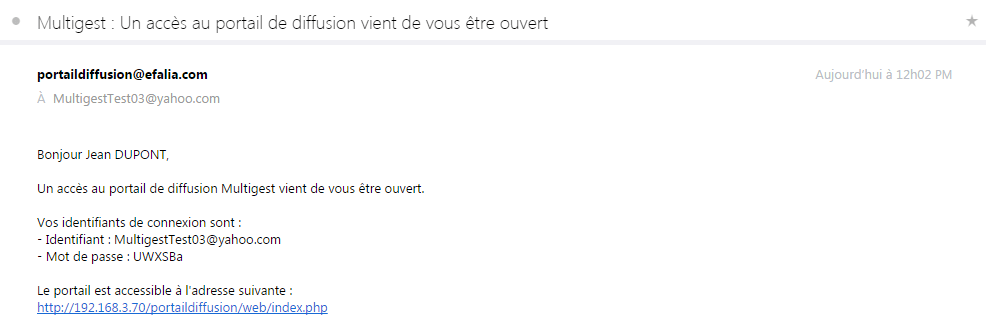
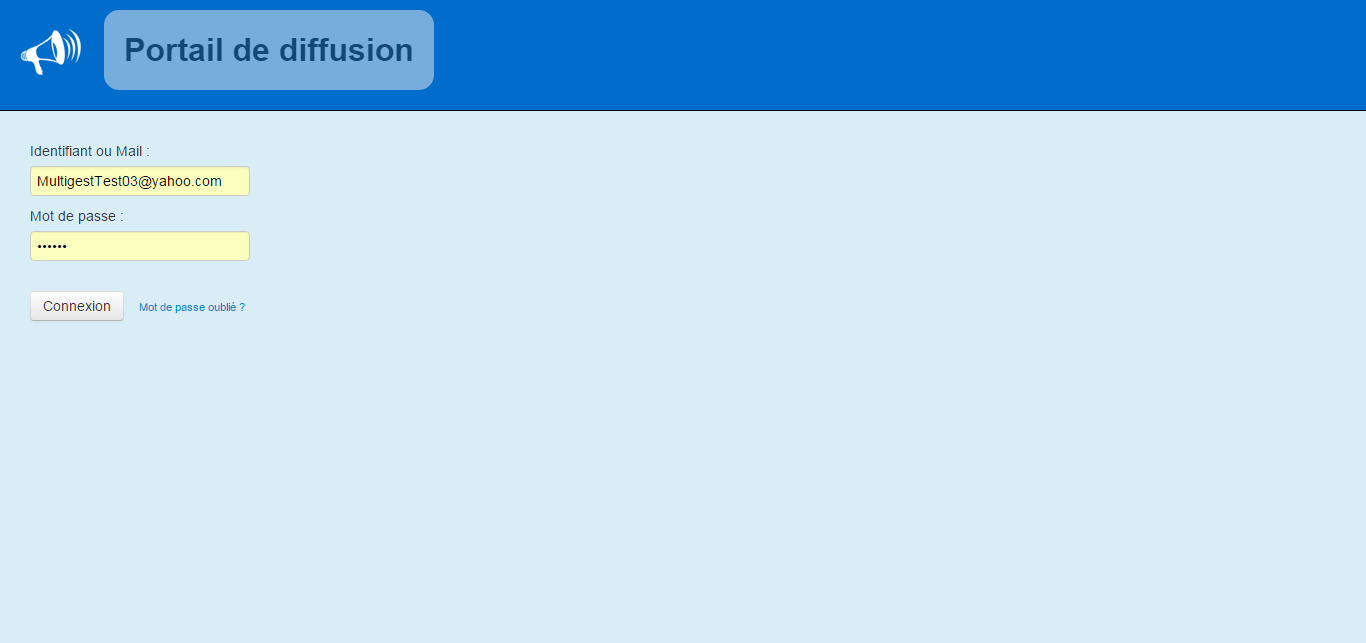
Renseigner l’identifiant et le mot de passe et la page du portail contenant les listes de diffusion apparaissent :
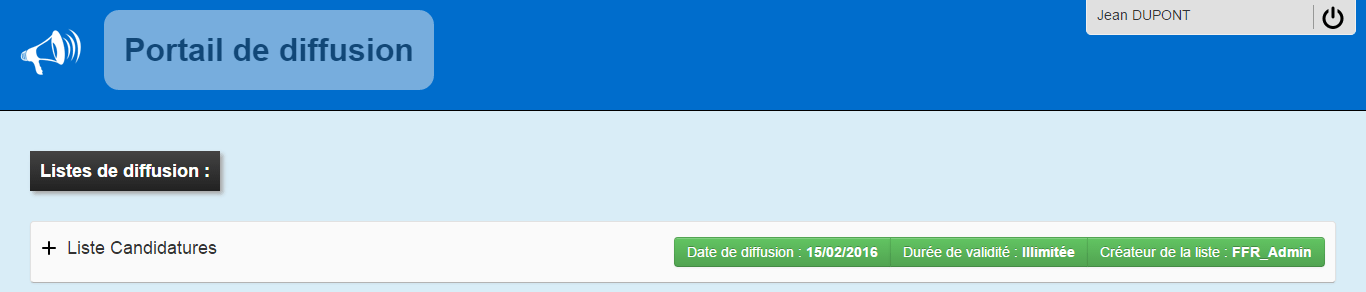
L’utilisateur peut demander la génération d’un nouveau mot de passe.
Cliquer sur le lien « Mot de passe oublié ».
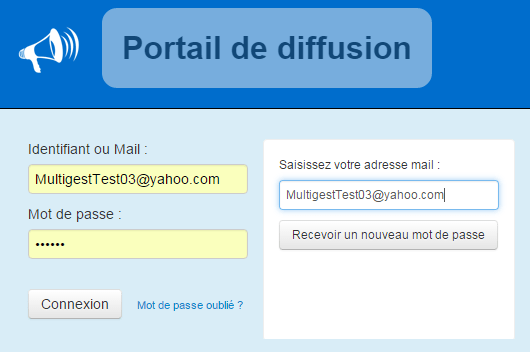
Saisir l’adresse mail et cliquer sur « Recevoir un nouveau mot de passe »
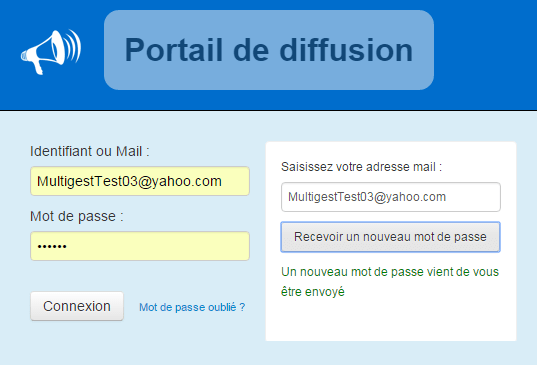
Un nouveau mot de passe est envoyé à l’utilisateur.
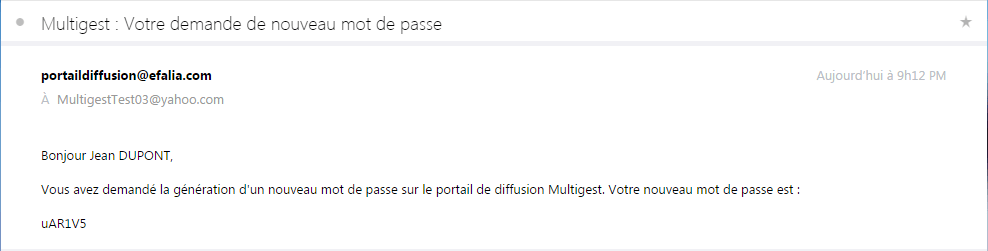
Connexion à partir du lien d’accès.
Cliquer sur le lien fourni dans le courriel reçu informant l’ajout d’un document dans la liste de diffusion (Cf. Connexion à partir d’un lien).
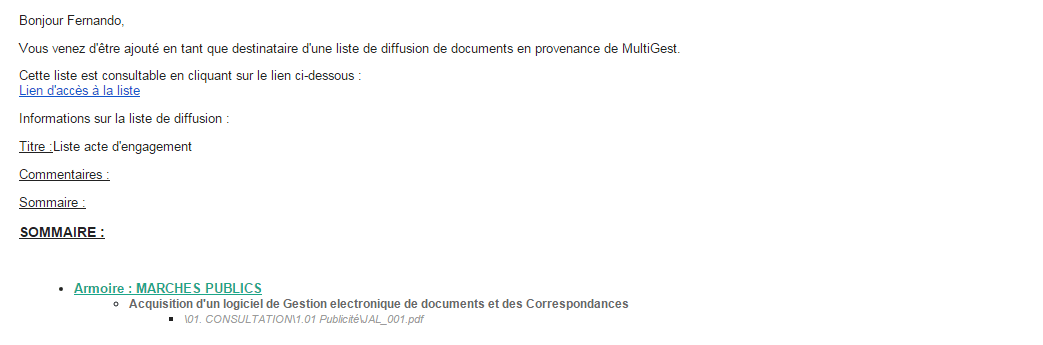
Le portail de diffusion s’ouvre dans le navigateur.
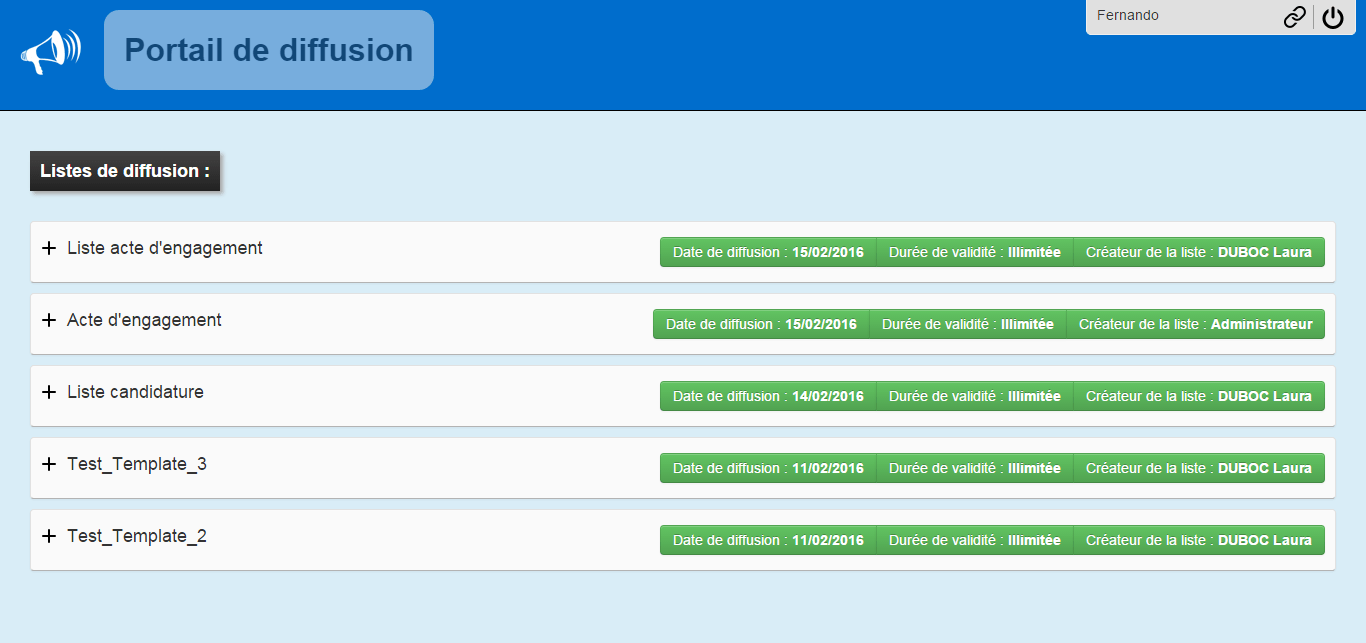
Utilisation du portail de diffusion
Cliquer sur la croix d’une de liste de diffusion
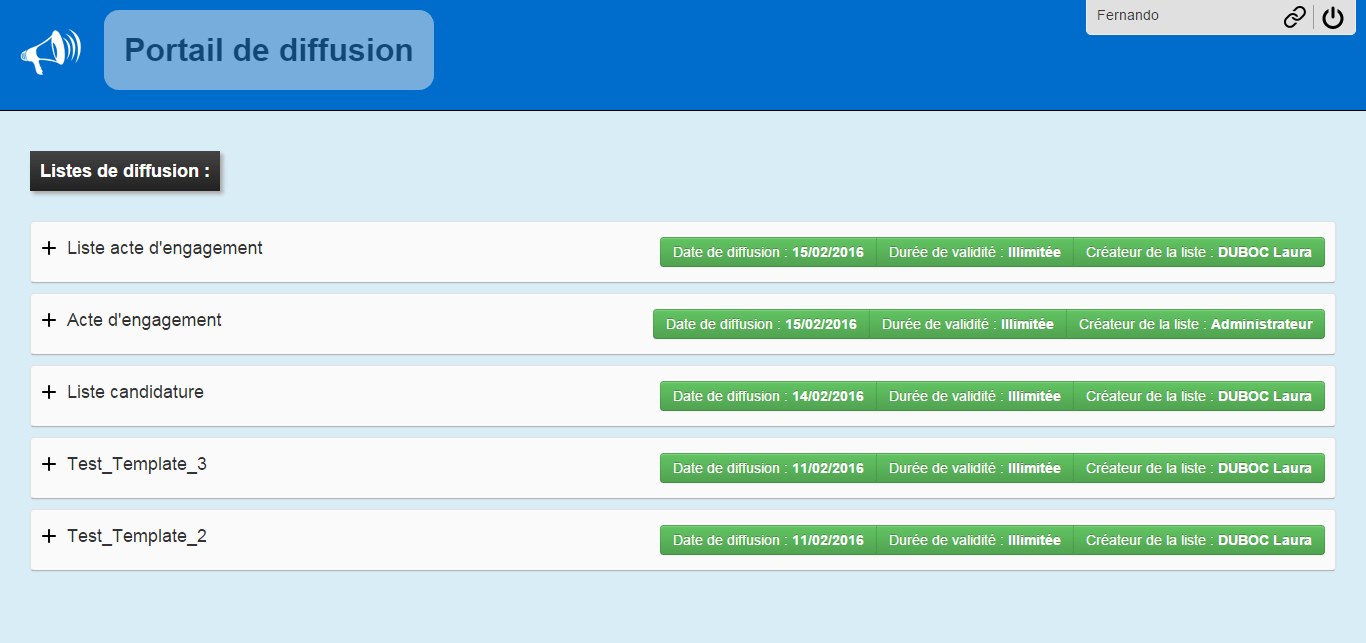
La page affiche les documents disponibles dans la liste de diffusion.
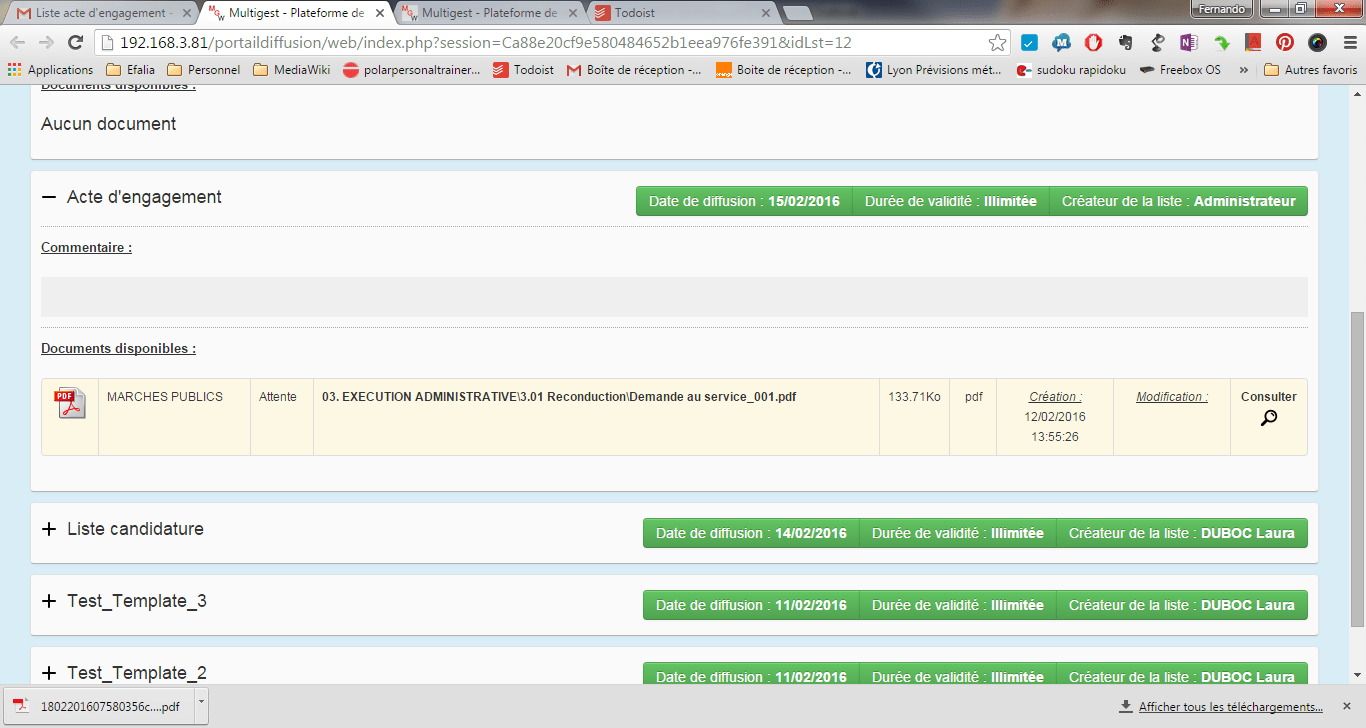
Cliquer sur le bouton « Consulter ».

Le document sélectionné est téléchargé dans l’ordinateur de l’utilisateur.
Un message apparaît proposant l’ouverture ou l’enregistrement.
Ouvrir le document.